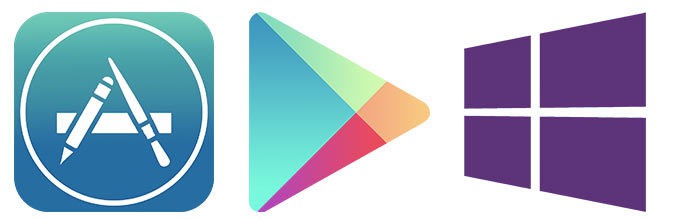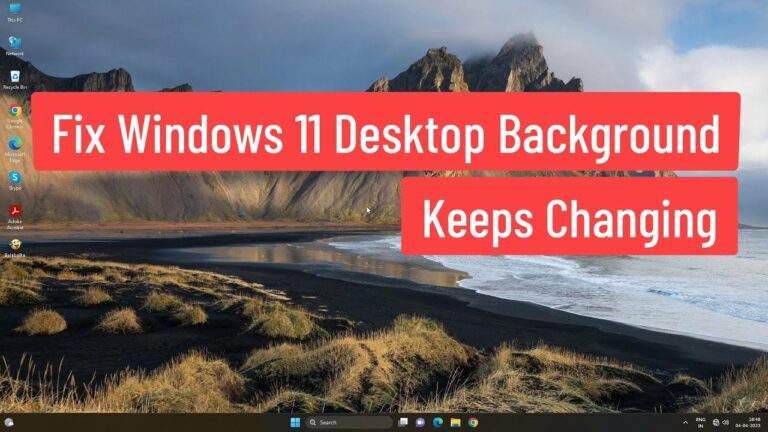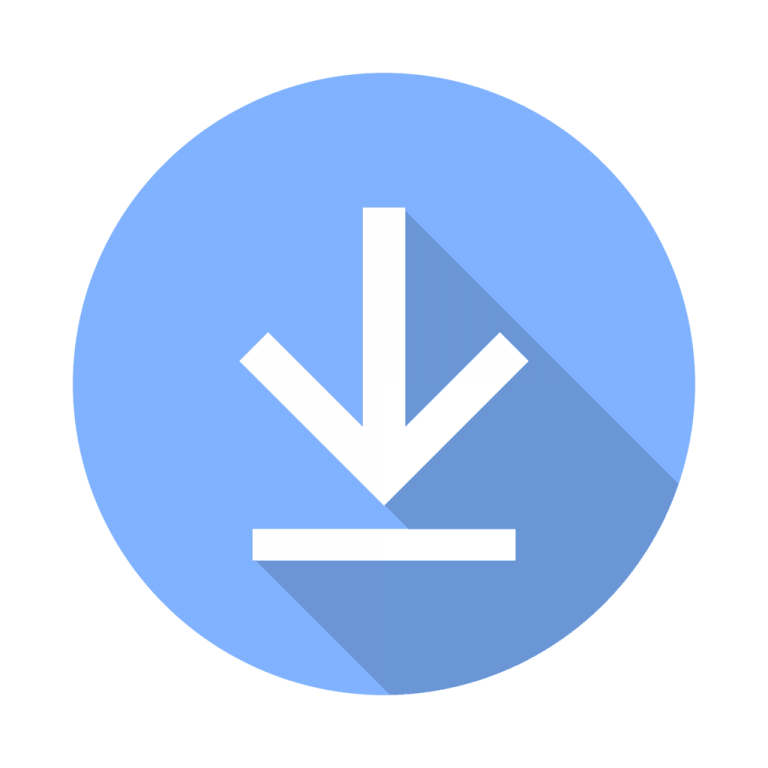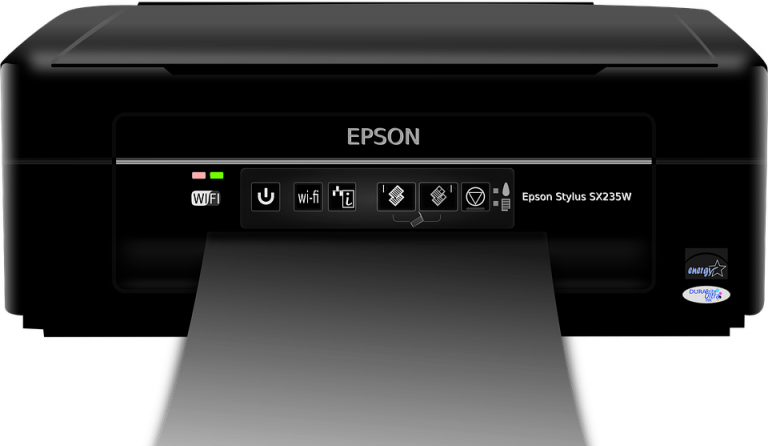Как исправить ошибку Windows 10 1935

Ошибка 1935 – это распространенное сообщение об ошибке, которое появляется во всех версиях Windows, когда пользователи пытаются установить сторонние приложения, программы и игры. Хорошая новость заключается в том, что есть быстрое решение, которое вы можете использовать для решения этой проблемы.
Во-первых, давайте посмотрим, как пользователь Windows описывает ошибку 1935 г. :
Что ж, начнем с проблемы. При попытке установить League of Legends мне было предложено загрузить MS Visual C ++ 2005. Все в порядке до последней секунды попытки настроить элемент, в котором выдается этот код ошибки 1935, за которым следует текстовая строка. Это происходило с моим новым ноутбуком. Может кто-нибудь объяснить мне, что происходит?
Вот как исправить ошибку Windows 10 1935
Ошибка 1935 может появиться при попытке запустить или установить определенные приложения и вызвать множество проблем. Говоря о проблемах, вот некоторые распространенные проблемы, о которых сообщили пользователи:
-
Ошибка установки Windows 10 Office 1935. Если вы столкнулись с этой проблемой, проблема может быть в ваших службах. Чтобы решить эту проблему, убедитесь, что необходимые службы правильно работают в фоновом режиме.
-
Ошибка 1935 ошибка произошла во время установки компонента сборки – это распространенная проблема, и если вы столкнетесь с ней, обязательно попробуйте некоторые из наших решений.
-
Ошибка 1935 Windows 10 League Of Legends. Эта проблема может возникнуть при попытке запустить или установить League of Legends. Чтобы решить эту проблему, убедитесь, что у вас установлены необходимые компоненты.
-
Autocad, ошибка Acrobat 1935 Windows 10. Эта проблема может возникнуть при попытке установить несколько приложений. Если вы столкнулись с этой проблемой, попробуйте установить приложения в режиме совместимости.
-
Windows 10 Error 1935 Kaspersky. Эта проблема может иногда возникать из-за вашего антивируса, и для ее устранения рекомендуется отключить определенные антивирусные функции или все ваши антивирусы.
-
Ошибка 1935.NET framework. Эта проблема возникает, если у вас нет необходимых распространяемых файлов C ++. Однако вы можете загрузить их с веб-сайта Microsoft и установить вручную.
Решение 1. Проверьте свой антивирус.

Частой причиной ошибки 1935 может быть ваше антивирусное ПО. Антивирус может мешать работе вашей системы и мешать запуску или установке определенных приложений. В этом случае необходимо отключить определенные функции антивируса или полностью отключить антивирус.
Несколько пользователей сообщили, что им пришлось удалить свое антивирусное программное обеспечение, чтобы решить эту проблему, так что вам, возможно, придется тоже. Если удаление антивируса решает проблему, возможно, сейчас самое время подумать о переходе на другое антивирусное решение.
Существует множество отличных антивирусных приложений, но если вам нужна максимальная безопасность, которая не мешает работе вашей системы, вам следует попробовать BullGuard .
Решение 2. Используйте командную строку.
Прежде всего, полезно знать, что если вы получаете ошибку 1935 при попытке установить программное обеспечение, это означает, что транзакция файловой системы Windows повреждена. Вот как очистить журнал:
-
Нажмите Windows Key + X, чтобы открыть меню Win + X. Выберите из списка командную строку (администратор) или PowerShell (администратор).

-
Введите следующую команду: fsutil resource setautoreset true C: .
-
C: это диск, на котором установлена Windows 10. Если она установлена в другом конвертере, измените букву конвертера соответствующим образом.
-
Перезагрузите систему.
Решение 3. Измените реестр.
Иногда ошибка 1935 может появиться из-за проблем в вашем реестре. Однако вы можете решить эту проблему, просто внеся пару изменений в реестр. Для этого вам просто нужно выполнить следующие действия:
-
Нажмите Windows Key + R и введите regedit. Нажмите Enter или нажмите OK.

-
В окне редактора реестра перейдите в HKEY_LOCAL_MACHINE> SYSTEM> CurrentControlSet> Control.

-
В диалоговом окне «Редактор реестра» дважды щелкните RegistrySizeLimit>, и появится диалоговое окно «Изменить значение DWORD».
-
В этом диалоговом окне введите ffffffff как шестнадцатеричное значение> и щелкните переключатель «Десятичное число»> введите 4294967295 как десятичное значение.
-
Щелкните OK> перезагрузите компьютер.
Решение 4. Запустите приложение в режиме совместимости.
Если вы получаете ошибку 1935, вы можете решить проблему, просто запустив приложение в режиме совместимости. Если вы не знакомы, режим совместимости – это специальная функция, которая оптимизирует старые приложения для Windows 10.
Несмотря на то, что он разработан для старых приложений, вы также можете использовать режим совместимости для новых приложений. Чтобы запустить приложение в режиме совместимости, просто сделайте следующее:
-
Найдите проблемное приложение, щелкните правой кнопкой мыши и выберите в меню «Свойства».

-
Теперь перейдите на вкладку «Совместимость» и установите флажок «Запустить эту программу в режиме совместимости» для. Выберите нужную версию Windows и нажмите «Применить» и «ОК», чтобы сохранить изменения.

После настройки приложения для работы в режиме совместимости проблема должна быть полностью решена.
Решение 5.Убедитесь, что служба установщика модулей Windows запущена.
Иногда ошибка 1935 может появиться из-за того, что не работают необходимые службы. Пользователи сообщали об этой проблеме при попытке установить определенные приложения на свой компьютер, и похоже, что проблема была вызвана службой. Установщик модулей Windows .
Чтобы решить эту проблему, вы должны убедиться, что эта служба включена. Вы можете подключить услугу следующим образом:
-
Нажмите Windows Key + R и введите services.msc. Нажмите Enter или нажмите OK.

-
Когда откроется окно Услуги , найдите Установщик модулей Windows и щелкните его правой кнопкой мыши. Выберите «Пуск» в меню.

После запуска службы попробуйте еще раз установить проблемное приложение и проверьте, решена ли проблема. Еще одна служба, которая может вызвать эту проблему, – это служба Trustedinstaller, поэтому обязательно включите и ее.
Решение 6.Установите распространяемые файлы Visual C ++.
По словам пользователей, иногда может появиться ошибка 1935, если на вашем компьютере не установлены распространяемые компоненты Visual C ++. Чтобы решить эту проблему, рекомендуется установить недостающие компоненты вручную. Это относительно просто, и вы можете загрузить распространяемые компоненты Visual C ++ с веб-сайта Microsoft.
Обратите внимание, что доступно несколько версий распространяемых компонентов Visual C ++, и для решения проблемы вам необходимо установить правильную версию. Если вы не знаете, какую версию вам нужно установить, вы можете установить все доступные версии и проверить, помогает ли это.
Решение 7. Установите недостающие обновления.
Если ошибка 1935 продолжает появляться, проблема может заключаться в отсутствии обновлений. Иногда в вашей системе могут быть ошибки, которые могут вызвать появление этой проблемы, и лучший способ исправить их – установить недостающие обновления Windows.
По умолчанию Windows 10 устанавливает отсутствующие обновления автоматически, но иногда вы можете пропустить одно или два обновления. Однако вы всегда можете проверить отсутствие обновлений, выполнив следующие действия:
-
Откройте приложение “Настройки”. Вы можете сделать это, нажав Windows Key + I.
-
Когда откроется приложение «Настройки», перейдите в раздел «Обновление и безопасность».

-
Нажмите кнопку Проверить наличие обновлений.

Если обновления доступны, они загрузятся в фоновом режиме и установятся, как только вы перезагрузите компьютер. После обновления системы обязательно проверьте, устранена ли ошибка.
Решение 8. Выполните анализ SFC и DISM.
В некоторых случаях ошибка 1935 может возникнуть, если установка Windows повреждена. Однако вы можете решить эту проблему, просто выполнив сканирование SFC. Это очень просто сделать, и вы можете сделать это, выполнив следующие действия:
-
Запустите командную строку от имени администратора.
-
Когда Символ системы запускается, запустите команду sfc / scannow.

-
Сканирование SFC начнется. Процесс сканирования может занять около 15 минут, поэтому не прерывайте его.
После завершения сканирования SFC проверьте, появляется ли сообщение об ошибке. Если проблема не решена, вам необходимо выполнить сканирование DISM. Вы можете сделать это, выполнив следующие действия:
-
Запустите командную строку от имени администратора.
-
Запустите команду DISM / Online / Cleanup-Image / RestoreHealth.

-
Сканирование DISM начнется и займет около 20 минут или больше.
После завершения сканирования DISM проверьте, решена ли проблема. Если вы хотите, вы можете повторить сканирование SFC еще раз и посмотреть, поможет ли это.
Решение 9. Удалите определенные значения реестра.
По словам пользователей, ошибка 1935 может появиться при попытке установить или запустить Office. Это может быть большой проблемой, но вы можете исправить ее, внеся пару изменений в реестр. Для этого вам просто нужно выполнить следующие действия:
-
Откройте редактор реестра.
-
Когда Редактор реестра открывается, на левой панели перейдите к HKEY Software Microsoft key.
-
Найдите разделы реестра Office и OfficeSoftwareProtectionPlatform.
После удаления этих ключей перезагрузите компьютер и проверьте, сохраняется ли проблема.
Это решение особенно полезно для геймеров. Код ошибки League of Legends 1935 – одна из самых распространенных ошибок, с которыми сталкиваются игроки, и теперь вы можете исправить ее менее чем за 5 минут благодаря решению, упомянутому выше.
Примечание редактора : Этот пост был первоначально опубликован в январе 2017 года и с тех пор был полностью переработан и обновлен для обеспечения свежести, точности и полноты.
СМЕЖНЫЕ ИСТОРИИ, КОТОРЫЕ НЕОБХОДИМО ПРОВЕРИТЬ:
-
Исправить код ошибки 0xc004c003 в Windows 10
-
Исправить проблемы с кодом ошибки 0x80248014 в Windows 10
-
Исправьте ошибки Центра обновления Windows с помощью специального инструмента Microsoft
Этикетки: windows 10 fix